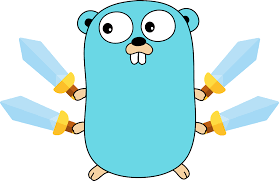[Golang cơ bản] Cài đặt Golang
Post on: 2023-03-23 23:10:02 | in: Golang
Để bắt đầu sử dụng Golang, bạn cần cài đặt phiên bản Golang mới nhất trên máy tính của mình.
- [Golang cơ bản] Cài đặt không gian làm việc và chương trình Hello World trong Golang
- [Golang cơ bản] Tìm hiểu về biến trong golang
- [Golang cơ bản] Các loại dữ liệu cơ bản trong golang
Tổng quan
Bạn có thể tải về phiên bản GO mới nhất thông qua trang tải xuống chính thức của GO tại địa chỉ https://golang.org/dl/. Trang web này cung cấp các phiên bản GO cho các nền tảng Windows, Mac và Linux dưới dạng tệp nhị phân để cài đặt trực tiếp trên máy tính của bạn.
GO có thể được cài đặt trên các nền tảng Windows, Mac và Linux.
Cài đặt trên Mac
GO có thể được cài đặt trên Mac bằng ba cách:
-
Sử dụng archive (được nén)
-
Sử dụng brew
-
Sử dụng trình cài đặt .pkg
Hãy xem xét tất cả ba cách này.
Using .pkg installer
Install
- Tải trình cài đặt .pkg cho Mac tại đây - https://golang.org/dl/. Sau đó, nhấp đúp vào tệp .pkg và làm theo các hướng dẫn trên màn hình. Sau khi hoàn thành, GO sẽ được cài đặt trong thư mục sau.
/usr/local/go- Trình cài đặt cũng sẽ thêm '/usr/local/go/bin' vào biến PATH của môi trường của bạn. Đây là thư mục chứa tệp nhị phân GO. Khởi động lại cửa sổ terminal để thay đổi có hiệu lực.
Test Installation:
-
Khởi động lại terminal và nhập lệnh 'which go' vào terminal. Nó sẽ xuất ra đường dẫn /usr/local/go/bin/go. Đó là vị trí của tệp nhị phân GO.
-
Thử chạy lệnh 'go version'. Nó sẽ xuất ra phiên bản GO hiện tại.
Uninstall
Để gỡ cài đặt GO, thực hiện hai bước sau đây:
rm -rf /usr/local/go //Will require sudo permission
rm -rf /etc/paths.do/go //Will require sudo permission. This action deletes will remove /usr/local/go/bin from PATH envUsing archive
Install
- Tải xuống bản lưu trữ của phiên bản GO mới nhất từ đây - https://golang.org/dl/. Sau khi tải xuống, giải nén nó tại địa chỉ /usr/local. Bạn có thể chạy lệnh dưới đây để giải nén:
tar -C /usr/local -xzf go$VERSION.$OS-$ARCH.tar.gz- Sau khi giải nén, đường dẫn dưới đây sẽ chứa tệp nhị phân GO: '/usr/local/go/bin'. Bạn phải thêm vị trí này vào tệp .bashrc của mình. Mở tệp .bashrc và thêm thông tin bên dưới:
export PATH=$PATH:/usr/local/go/binTest Installation
-
Khởi động lại terminal và nhập lệnh 'which go' vào terminal. Nó sẽ xuất ra đường dẫn /usr/local/go/bin/go. Đó là vị trí của tệp nhị phân GO.
-
Thử chạy lệnh 'go version'. Nó sẽ xuất ra phiên bản GO hiện tại.
-
Thử chạy lệnh 'go'. Nó sẽ xuất ra các tùy chọn của lệnh 'go'.
Go is a tool for managing Go source code.Usage:
go [arguments]
.....
Uninstall
Để gỡ cài đặt, thực hiện hai bước sau đây:
- Chạy lệnh dưới đây để xóa các tệp tin. Điều này yêu cầu quyền sudo.
rm -rf /usr/local/go - Xóa mục dưới đây khỏi tệp .bashrc.
export PATH=$PATH:/usr/local/go/binUsing brew
InstallCách đơn giản nhất để cài đặt GO trên MAC là sử dụng brew.
brew install goTest Installation
-
Khởi động lại terminal và nhập lệnh 'which go' vào terminal. Nó sẽ xuất ra '/usr/local/go/bin/go'. Đây là vị trí của tệp nhị phân GO.
Thử chạy lệnh 'go version'. Nó sẽ xuất ra phiên bản GO hiện tại.
Uninstall
Để gỡ cài đặt, chỉ cần chạy lệnh đơn giản sau đây.
brew uninstall goCài đặt trên Linux và Free BSD
Downloading the archiveInstall
- Tải xuống bản lưu trữ mới nhất của GO từ đây - https://golang.org/dl/. Sau khi tải xuống, giải nén tại vị trí /usr/local. Bạn cũng có thể chạy lệnh sau để giải nén:
- Sau khi giải nén, đường dẫn dưới đây chứa tệp thực thi của GO '/usr/local/go/bin'. Bạn phải thêm đường dẫn này vào tệp .bashrc của bạn. Mở tệp .bashrc và thêm dòng sau. Nếu tệp chưa tồn tại, hãy tạo mới nó.
Test Installation:
- Khởi động lại terminal và gõ lệnh 'which go' trong terminal. Nó sẽ đưa ra kết quả /usr/local/go/bin/go. Đó là vị trí của tệp thực thi của GO.
- Thử chạy lệnh 'go version'. Nó sẽ đưa ra phiên bản GO hiện tại.
- Thử chạy lệnh 'go' nữa.
Uninstall
Để gỡ cài đặt, làm theo hai bước sau:-
Chạy lệnh dưới đây để xóa các tệp.
-
Điều này sẽ yêu cầu quyền sudo. Xóa mục sau khỏi tệp .bashrc.
export PATH=$PATH:/usr/local/go/binCài đặt trên Windows
Using .msi installer
Install
- Tải xuống trình cài đặt .msi từ đây - https://golang.org/dl/. Nhấp đúp vào tệp .msi và làm theo hướng dẫn trên màn hình. Sau khi hoàn tất, GO sẽ được cài đặt trong thư mục sau.
| 1 | c:\Go |
- Trình cài đặt cũng sẽ thêm thư mục 'c:\Go\bin' vào biến môi trường PATH của bạn. Đây là thư mục chứa tệp thực thi của GO. Bạn phải khởi động lại cửa sổ dòng lệnh để thay đổi có hiệu lực.
Test Installation
-
Thử chạy lệnh 'go version'. Nó sẽ đưa ra phiên bản GO hiện tại.
-
Thử chạy lệnh 'go' nữa.
Uninstall
Để gỡ cài đặt, làm theo hai bước sau:
-
Xóa thư mục - c: \ Go
-
Xóa mục 'c:\Go\bin' từ biến môi trường PATH. Xem liên kết này - http://johnatten.com/2014/12/07/adding-and-editing-path-environment-variables-in-windows/
Kết luận
Đó là tất cả về cài đặt Golang. Hy vọng bạn đã thích bài viết này. Vui lòng chia sẻ phản hồi hoặc sửa đổi hoặc cải tiến trong phần bình luận.
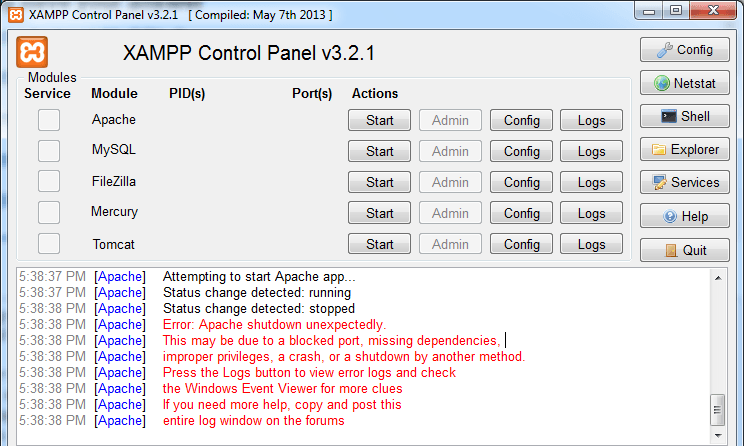
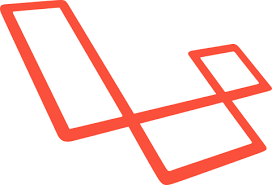
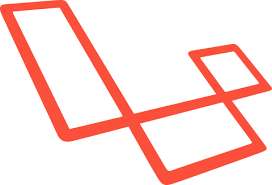
![[Golang nâng cao] Tìm hiểu về & và * trong golang](https://tuhocweb.com//uploads/images/202306/14/images.png)